요약 :이 문서가 신뢰할 수있는 하드 드라이브 복구 소프트웨어를 소개 죽은 하드 드라이브에서 데이터를 복구 하드 디스크가 손상되거나 실패 죽었 때, 당신은 당신의 데이터를 구출 할 수 있습니다.
때 하드 드라이브는 우리가 아무것도에 액세스하지 수있는 모든 요청에 응답하지 않으며, 우리는 죽은 말했다. 죽은 하드 드라이브에서 가져온 재앙은 같은 사진, 음악, 문서 등의 파일로 컴퓨터에 데이터를 잃게됩니다입니다.
어떻게 죽은 하드 드라이브 원인은?
1. 하드 드라이브에 손상된 영역 - 만약 당신이 이러한 손상 영역에 저장된 파일에 액세스하려고하면 컴퓨터가 동결 대응할 수 있습니다. 같은 마우스와 키보드 키와 작업 표시 줄에있는 모든 활성 프로그램과 같은 하드웨어 장치는 휴면 얻을 수 있습니다. 종료하고 컴퓨터를 다시 시작하면 문제가 디스크가 잘 나타 내기 위해 자체적으로 해결해야한다. 다시 손상된 영역에있는 파일을 액세스 할 경우에, 컴퓨터가 다시 동결됩니다.
2. 불규칙한 컴퓨터 유지 보수 - 컴퓨터 하드 디스크 제조업체는 우리가 정기적으로 그렇게, 한 달 디스크 조각 모음을 한 번 또는 두 번 실행해야합니다 컴퓨터를 관리 할 필요가 있다고 말한다. 당신이하지 않으면, 컴퓨터가 매일 느린 점점 하드 드라이브는 하루 죽을 수 있습니다.
3. 기계 손상 - 하드 드라이브의 헤드 충돌, 더 이상 읽을 경우, 작성하거나 적절하게 데이터를 저장. 당신은 당신의 디스크가 실행하는 경우가 만드는 소리를 듣고에 의해 기계적인 결함을 가지고 있음을 알 수 있습니다. 당신은, 연삭 클릭하거나 소음을 긁는 들리는 경우, 즉, 읽기 - 쓰기 헤드에 흠집 및 손상 있다는 신호입니다. 당신은이 문제를 해결하려면 하드 디스크 공급 업체에 문의해야합니다.
그것은 죽은 하드 드라이브에서 데이터를 복구 할 수 있습니까?
네, 그렇습니다.
하드 드라이브가 죽은 경우는 거의 문제를 해결할 수 있습니다. 하드 드라이브가 죽은이지만, 손실 된 데이터 중 일부는 매우 중요 할 수 있다면 그것은 중요하지 않을 수 있습니다. 손실 된 파일이 손상되었습니다 않는 한, 당신은 걱정하지한다. 귀하의 전체에 죽은 하드 드라이브에서 데이터를 복구 할 수 있습니다.
손상 파일 내에서 발생하지 않는 한 하드 디스크에 저장된 데이터의 경우, 파일이 실제로없는 이동과 함께 기존의 저장 공간에 저장할 수 있습니다. 당신이 그것을 덮어 쓰기 위해 저장 공간에 새로운 데이터를 저장하지 않으면 손실 된 데이터를 복구 할 수 있습니다.
당신이 하드 드라이브에서 데이터를 복구하려는 경우 따라서, 당신은 하드 드라이브에 데이터를 저장 중지해야합니다.
어떻게 죽은 하드 드라이브에서 데이터를 복구하려면?
Bitwar 데이터 복구 소프트웨어는 죽은 하드 드라이브에서 손실 된 데이터를 복구 할 수 있습니다, 전체 버전 하드 드라이브 복구 소프트웨어입니다. 이 옆에, 그것은 쉽게 삭제 복구 할 수있는 Windows PC, 노트북, 하드 드라이브, SSD, 메모리 카드, USB 드라이브, SD 카드, 카메라 및 기타 저장 장치에서 포맷 또는 파일을 액세스 할 수 없습니다.
단계 Bitwar 데이터 복구 데이터를 복구하는 방법
컴퓨터를 다시 시작하고 그것에 영역을 손상 한 파티션을 열지 마십시오. 컴퓨터를 다시 시작 할 수 없거나 컴퓨터가 재시작 후 정지됩니다. 이 컴퓨터에서 하드 드라이브를 제거하고 다른 컴퓨터에 연결, 새 컴퓨터를 다시 시작하고 연결 죽은 하드 드라이브를 새 컴퓨터로 인식되어 있는지 확인해야합니다.
그런 다음 무료 다운로드 및 아래의 다운로드 버튼을 클릭하여 컴퓨터에 Bitwar 데이터 복구 소프트웨어를 설치합니다. 데이터가 손실 파티션에 데이터를 저장하지 않는 기억하십시오.
http://kr.bitwar.net/data-recovery-software/
1 단계 : "다음"을 클릭 한 후, Bitwar 데이터 복구를 시작하고 파티션이나 데이터에서 손실 장치를 선택합니다. 외부 저장 장치에서 데이터를 복구하려면, 당신은 더 나은 컴퓨터에 연결 한 다음 선택 것입니다.
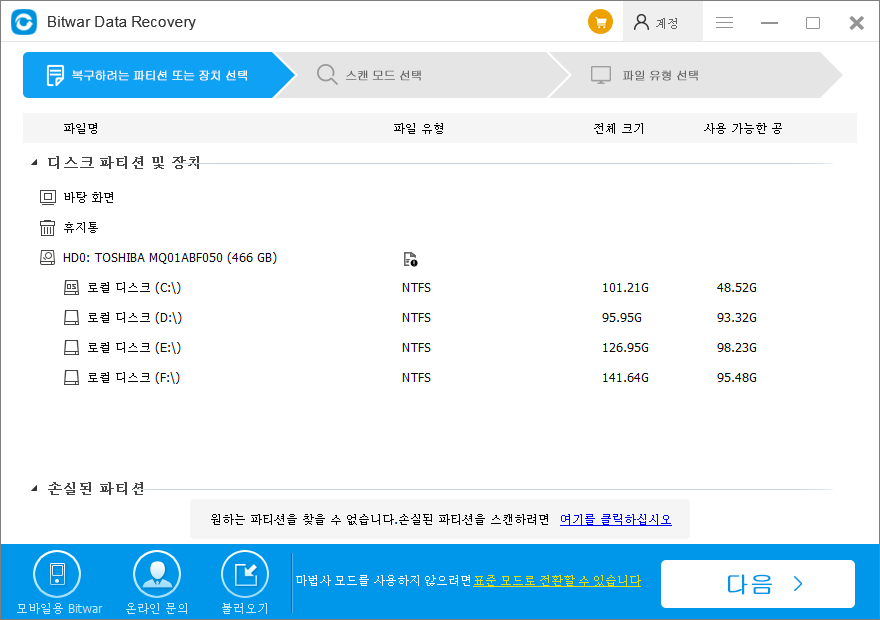
2 단계 은 "선택 빠른 스캔" 모드를 한 후 "다음"을 누르십시오. 파일을 빠른 검사 후 발견되지 않은 경우, 당신은 "시도 할 수 딥 스캔 ". 깊은 스캔 상세한 스캔 알고리즘을 모든 파일을 찾을 수 있지만, 파일 이름을 표시하지 않습니다 긴 시간이 걸릴 수 있습니다.
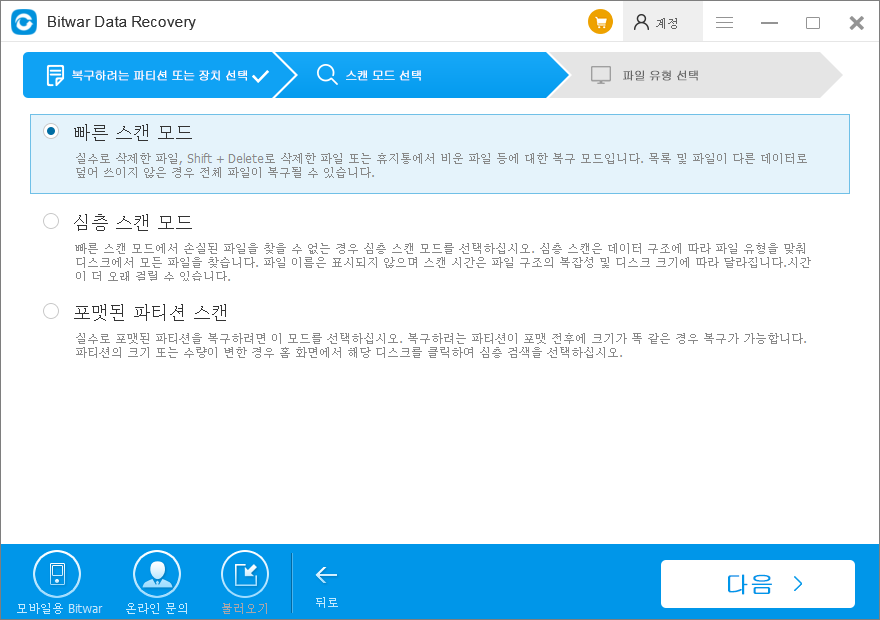
3 단계는 정확한 파일 형식을 선택하고 대상 데이터를 스캔 시작 "스캔"을 클릭합니다.
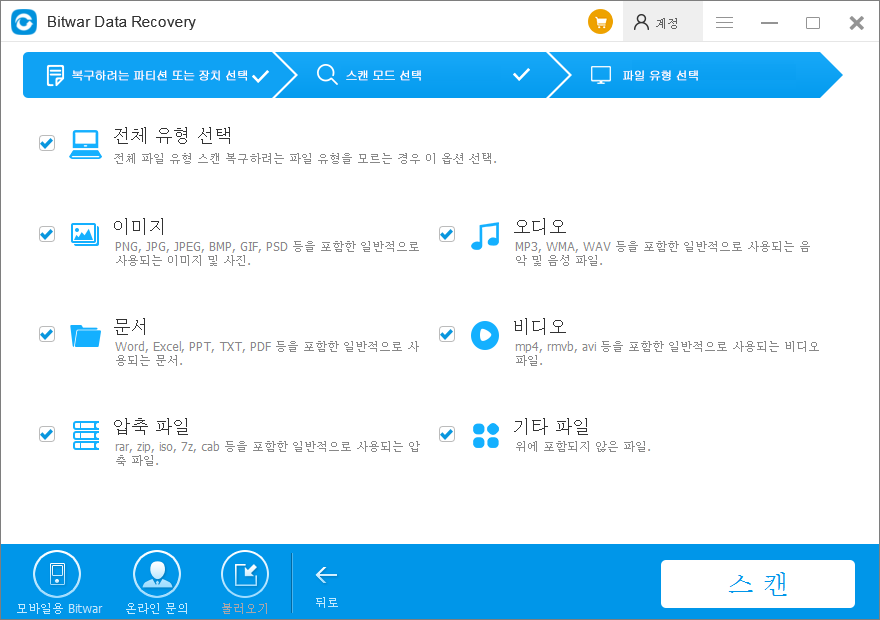
4 단계. 검사 후에는 복구하기 전에 미리보기 선택을 할 수 있습니다. 결정 후를 선택하고 다른 파티션 또는 외부 장치에 저장하려면 "복구"버튼을 클릭합니다.
참고 : 하지 마십시오 데이터 덮어 쓰기를 방지하기 위해 원래의 파티션에 파일을 저장합니다.
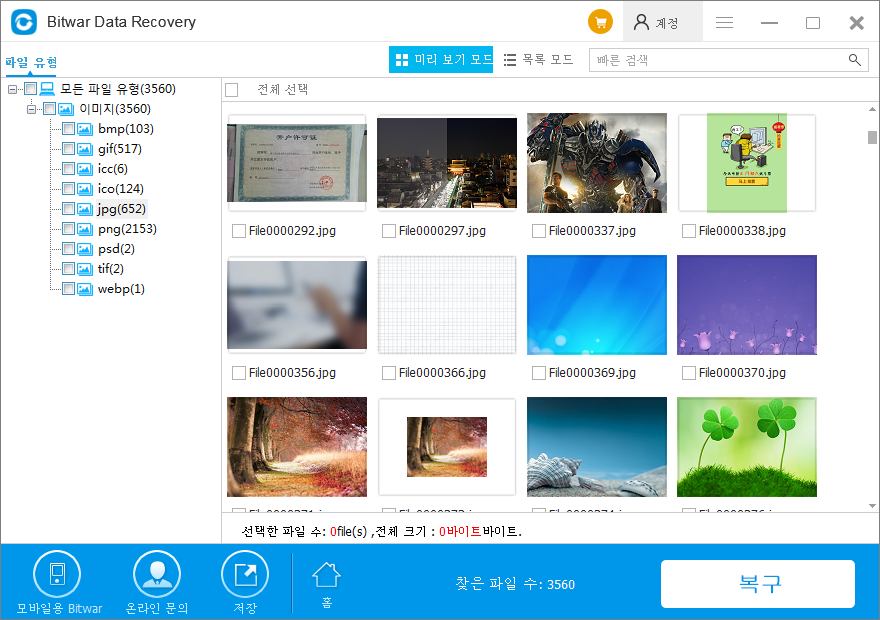
이 단계 후에는 손실 된 데이터를 복구되었다. Bitwar 데이터 복구와 일반 하드 드라이브 또는 죽은 하드 드라이브에서 손실 된 데이터를 복구하는 것은 매우 쉽습니다. 그것은 빠른 검사 및 데이터의 복구를 완료 할 수있는 하드 드라이브를 스캔에 도움이 깊은 스캔을 모두 제공합니다.



